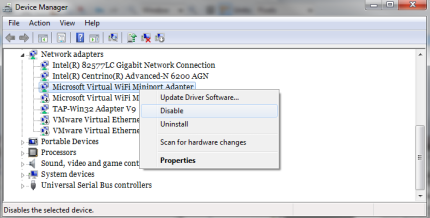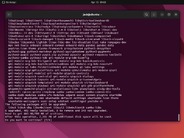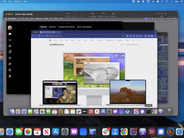Windowsの起動の遅さに日頃イライラさせられているというのであれば、起動時間を短縮するための方法がいくつかある。本記事で紹介している方法は、画期的とまでは言えないものの、実践すれば確実に起動時間を短縮できるはずだ。こういった方法について詳しく知りたいという方は以下を読み進めてもらいたい。
#1:BIOSの設定を変更する
ハードウェアに詳しい多くの人々は、Quick Boot(クイックブート)やBoot Device Priority(起動デバイスの優先順位)というBIOS設定の変更が有効であると考えている。しかし筆者が複数のコンピュータで試してみたところ、どちらの設定を変更しても起動時間はほとんど短縮されなかった。とは言うものの、試してみる際に必要となることは、BIOS設定における2つのデフォルト値を変更するだけだ。
残念なことに、BIOS設定を変更する方法はコンピュータによってまちまちである。BIOS設定ページを表示させる方法をまとめたウェブサイトとしては、MicrosoftのMVP(Most Valuable Professional)であるMichael Stevens氏のこのページがお勧めである。ただ、BIOS設定の変更は、一歩間違うとコンピュータが起動しなくなる危険性もあることを認識し、注意して作業してほしい。
#2:使用していないハードウェアを無効化する
コンピュータのハードウェアの中には、使用されないにもかかわらず起動時にアクティブにされているものがあるはずだ。こういったハードウェアも起動時間を長くする原因となっている。デバイスマネージャーを用いて、使用していないネットワークアダプタやBluetoothコントローラ、PCMCIAカードコントローラ、モデム、マルチメディアデバイス(ゲームポート等)を探してほしい。
Windows 7では新たに、Microsoft Virtual WiFi Miniport Adapterというデバイスが追加されている。このデバイスはWireless Hosted Networkという機能で用いられるものである。これは仮想デバイスであるものの、仮想であろうと起動時にはCPUリソースを消費するのである。
仮想アダプタも含め、使用することのないデバイスは、デバイスマネージャーから該当デバイスを右クリックし、無効化しておくとよいだろう(図A)。ただし、「コンピューター」や「ディスクドライブ」「ディスプレイアダプター」「IDE ATA/ATAPIコントローラー」「システムデバイス」の下にあるデバイスを無効化してしまわないよう注意してもらいたい。